DISALLOW_FILE_EDIT – WordPress'te Dosya Düzenleme Nasıl Devre Dışı Bırakılır?
Yayınlanan: 2024-08-09WordPress'te DISALLOW_FILE_EDIT nedir?
DISALLOW_FILE_EDIT WordPress'te bir güvenlik özelliği olarak kullanılan bir sabittir. Değerini true olarak ayarlayarak kolayca etkinleştirebilir veya devre dışı bırakabilirsiniz; bu, kimsenin tema veya eklenti dosyalarını doğrudan WordPress kontrol panelinden düzenlemesine izin vermez.
Bu, WordPress'in site kodunda yetkisiz veya kazara yapılan değişikliklerin yanı sıra kötü niyetli saldırıları önlemeye yardımcı olan kritik güvenlik özelliklerinden biridir.
DISALLOW_FILE_EDIT ayarlarını nerede bulabilirsiniz ve WordPress'te nasıl açabilirsiniz?
Bu kritik güvenlik önlemini WordPress sitenize nasıl uygulayabileceğinizi merak ediyor olabilirsiniz. Bu DISALLOW_FILE_EDIT ayarını FTP istemcisi aracılığıyla veya doğrudan WordPress kurulumunuzun wp-config.php dosyasındaki cPanel'den kolayca yapılandırabilirsiniz.
Bu yapılandırmayı bulma ve ayarlama adımları şunlardır:
1. WordPress Dosyalarınıza Erişin:
WordPress dosyalarınıza erişmek için, WordPress kurulumunuzun kök dizinine erişmek amacıyla bir FTP istemcisi (FileZilla gibi), cPanel veya web barındırma dosya yöneticinizi kullanabilirsiniz.
Size kolaylık sağlamak amacıyla, gösterim amacıyla WordPress Dosyalarına erişmek için cPanel kullanıyoruz.
Aşağıdaki resimde gösterildiği gibi cPanel'inize giriş yapın ve Dosya Yöneticinizi açın:
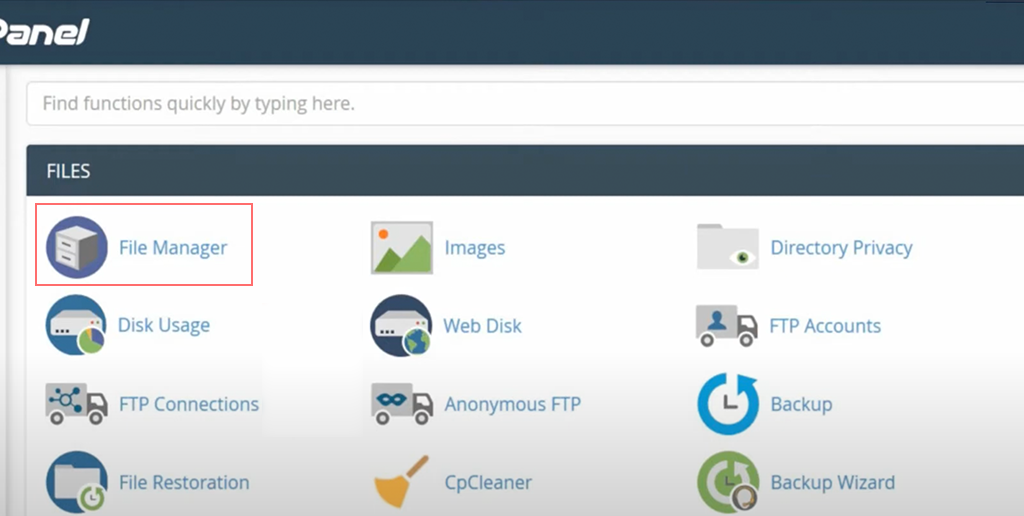
2. wp-config.php'yi açın:
Şimdi public_html dosyasını bulun, WordPress kurulumunuzun kök dizinindeki wp-config.php dosyasını kontrol edin ve Dosyayı indirin.
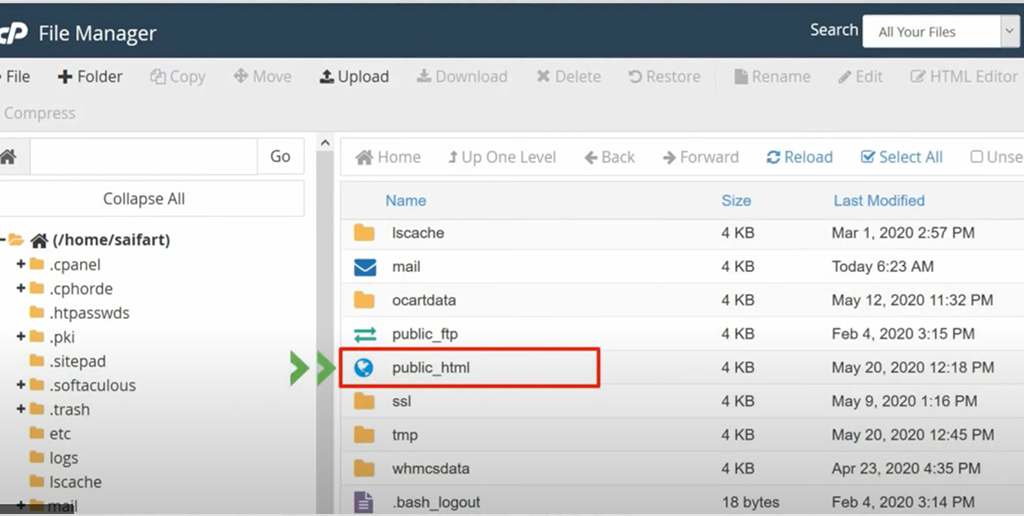
Notepad++ veya VS Code gibi bir metin düzenleyiciyle açmak için dosyayı sağ tıklayın.
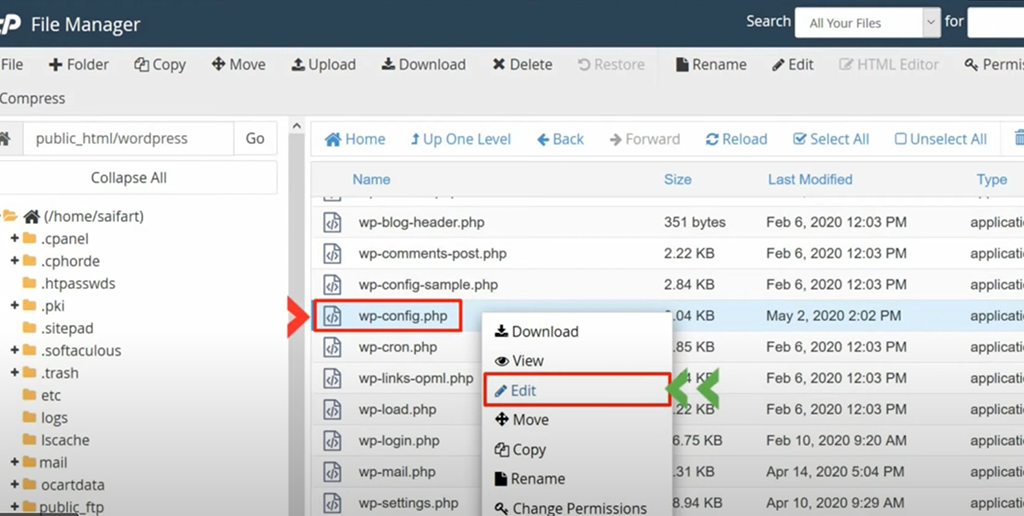
3. DISALLOW_FILE_EDIT Sabitini ekleyin:
Aşağıdaki kod satırını wp-config.php dosyasına, tercihen şu satırın altına ekleyin: define('WP_DEBUG', false); ve satırın üstünde şunu yazan: /* Hepsi bu, düzenlemeyi bırakın! Mutlu yayıncılık. */
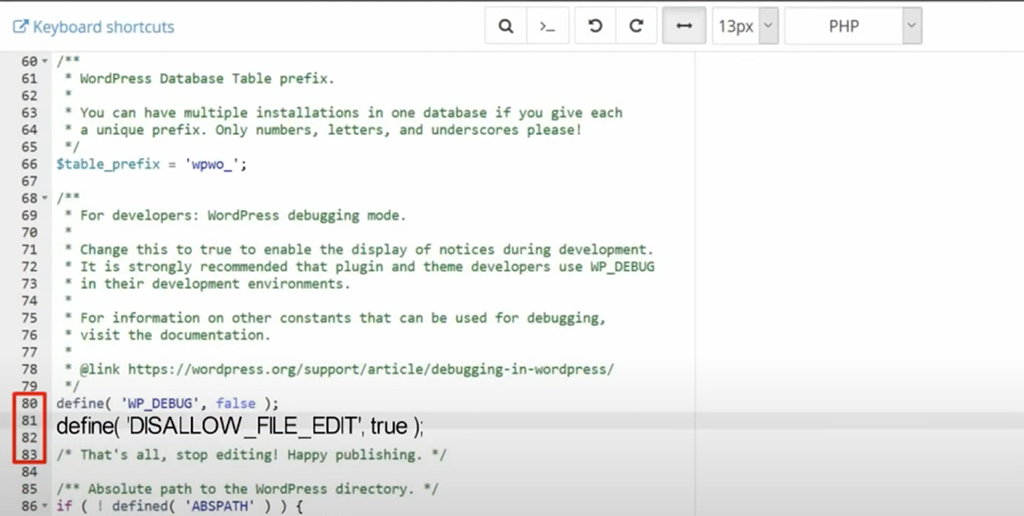
4. Dosyayı Kaydedin ve Yükleyin:
Değişiklikleri wp-config.php dosyasına kaydedin ve eski dosyayı değiştirerek WordPress kurulumunuzun kök dizinine geri yükleyin.
Bu satırı ekleyerek tema ve eklenti düzenleyicilerinin devre dışı bırakılmasını sağlarsınız, böylece siteyi bozabilecek veya güvenlik açıkları ekleyebilecek kod değişiklikleri riskini azaltırsınız.
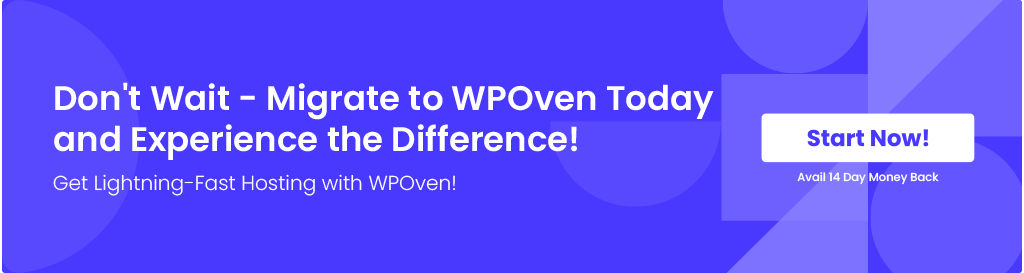
WordPress'te dosya düzenleme nasıl etkinleştirilir?
Herhangi bir zamanda WordPress'te dosya düzenlemeyi etkinleştirmek isterseniz, yukarıda belirtilen adımları izlemeniz ve Wp-config.php dosyasında DISALLOW_FILE_EDIT sabitinin değerini False olarak ayarlamanız yeterlidir.
Hala nasıl olduğunu merak ediyorsanız işte basit adımlar:
1. wp-config.php'yi açın:
- WordPress kurulumunuzun kök dizininde wp-config.php dosyasını bulun.
- Bu dosyayı bir metin düzenleyici (Notepad++ veya VS Code gibi) kullanarak indirin ve açın.
- DISALLOW_FILE_EDIT Sabitini Kaldırın veya Yorumlayın:
2. DISALLOW_FILE_EDIT'i tanımlayan satırı bulun. Bunun gibi görünecek:
define('DISALLOW_FILE_EDIT', true);
3. Ya bu satırı tamamen kaldırın, Yanlış olarak ayarlayın ya da satırın başına // ekleyerek şu şekilde yorum yapın:
// define('DISALLOW_FILE_EDIT', true);
veya
define('DISALLOW_FILE_EDIT', false);
4. Dosyayı Kaydedin ve Yükleyin:
Değişiklikleri wp-config.php dosyasına kaydedin ve eski dosyayı değiştirerek WordPress kurulumunuzun kök dizinine geri yükleyin.
Sonunda dosya şöyle görünmelidir:
<?php
// other settings
// define('DISALLOW_FILE_EDIT', true); // Commented out to enable file editing
// other settings
define('WP_DEBUG', false);
/* That's all, stop editing! Happy publishing. */

DISALLOW_FILE_EDIT satırını kaldırarak veya yorum yaparak, WordPress yönetici panosundan dosya düzenlemeyi etkinleştirecek ve tema ve eklenti dosyalarını doğrudan oradan düzenlemenize olanak tanıyacaksınız.
Not: Dosya düzenlemeyi etkinleştirmek şüphesiz hızlı değişiklik yapmanız açısından kullanışlı olabilir ancak bunun güvenlik risklerini de unutmamalısınız. Güçlü şifreler ve yönetici paneline sınırlı erişim ile WordPress kurulumunuzun güvenli olduğundan emin olun. Düzenlemeyi tamamladıktan sonra olası güvenlik açıklarını en aza indirmek için DISALLOW_FILE_EDIT yeniden etkinleştirmeyi unutmayın.

WordPress'te DISALLOW_FILE_EDIT ayarlarını açmak neden önemlidir?
WordPress'te DISALLOW_FILE_EDIT ayarını kullanmak birkaç nedenden dolayı çok önemli bir güvenlik önlemidir:
- Yetkisiz Erişimi Önleyin: Daha önce de belirttiğimiz gibi, dosya düzenlemeyi devre dışı bırakmak, kullanıcılarınızın tema veya eklenti dosyalarını doğrudan WordPress yönetici panosundan düzenlemesini veya değiştirmesini önlemeye veya engellemeye yardımcı olur. Ayrıca sitenize kötü amaçlı kod enjekte edilmesi riskini de azaltır.
- Yanlışlıkla Değişikliklerden Kaçının: Yalnızca kullanıcılar değil, bazı olasılıkla yetkili kullanıcılar bile tema veya eklenti dosyalarında yanlışlıkla web sitesini bozabilecek değişiklikler yapabilir. Bu nedenle, dosya düzenleme seçeneğinin devre dışı bırakılması riski azaltmaya yardımcı olabilir.
- Güvenliği Artırın: Bu uygulama aynı zamanda potansiyel bilgisayar korsanlarının saldırı yüzeyini azaltmaya da yardımcı olur. Zararlı komut dosyaları veya kodlar eklemek için temayı veya eklenti düzenleyicilerini kullanamazlar.
- En İyi Uygulamaları Teşvik Edin: Bu, geliştiricileri ve web yöneticilerini, dosyaları yerel olarak düzenlemek ve değişiklikleri Git gibi sürüm kontrol sistemleri aracılığıyla dağıtmak gibi uygun geliştirme iş akışlarını kullanmaya teşvik eder. Bu, kod değişikliklerinin daha iyi izlenmesini ve yönetilmesini sağlar.
- Güvenlik Yönergelerine Uyum: Birçok güvenlik yönergesi ve en iyi uygulama, WordPress siteleri için kapsamlı bir güvenlik stratejisinin parçası olarak kontrol panelinden dosya düzenlemenin devre dışı bırakılmasını önerir.
- Sunucu Yükünü Azaltın: Kontrol panelinden dosya düzenlemelerine izin vermek, özellikle birden fazla kullanıcı dosyaları aynı anda düzenliyorsa bazen sunucu yükünün artmasına neden olabilir. Bu özelliğin devre dışı bırakılması, sunucu kaynaklarınızın site ziyaretçilerine hizmet etmeye odaklanmasına yardımcı olur.
- Bakım Sırasında Hatalardan Kaçının: Bakım veya güncellemeler sırasında kontrol panelinde yanlışlıkla yapılan dosya düzenlemeleri çakışmalara veya hatalara neden olabilir. Dosya düzenlemeyi devre dışı bırakmak, tüm değişikliklerin bilinçli ve iyi bir şekilde test edilmesini sağlar.
Bu küçük değişiklikler WordPress sitenizin güvenliğini ve istikrarını önemli ölçüde artırabilir.
Çözüm
Artık “DISALLOW_FILE_EDIT” teriminin tam olarak ne olduğunu ve bunu etkinleştirmenin güvenlik açısından faydalarını öğrendiniz.
Bunu uygulamak o kadar kolaydır ki, teknik bilgisi olmayan herhangi bir web yöneticisi bunu WordPress siteleri için gerçekleştirebilir. Sitenizin güvenliğini tehlikeye atmak, kötü amaçlı kod enjeksiyonlarına karşı savunmasız hale getirmek veya kazalara maruz kalmak istemiyorsanız, bugün WordPress sitenizde bunu hemen etkinleştirin.
Bu yazıyla ilgili herhangi bir sorunuz varsa, aşağıdaki yorum bölümüne yazmaktan çekinmeyin.

Rahul Kumar, WordPress ve web barındırma konusunda uzmanlaşmış bir web tutkunu ve içerik stratejistidir. Yılların deneyimi ve sektör trendlerini takip etme kararlılığıyla trafiği yönlendiren, etkileşimi artıran ve dönüşümleri artıran etkili çevrimiçi stratejiler oluşturuyor. Rahul'ın ayrıntılara olan ilgisi ve ilgi çekici içerik oluşturma yeteneği, onu çevrimiçi varlığını geliştirmek isteyen her marka için değerli bir varlık haline getiriyor.

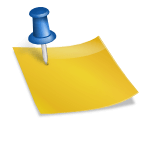
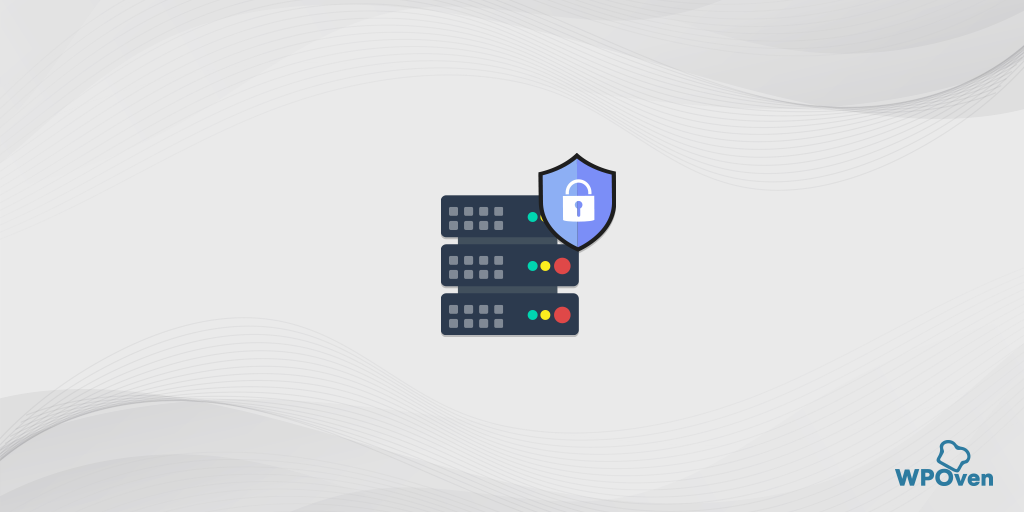
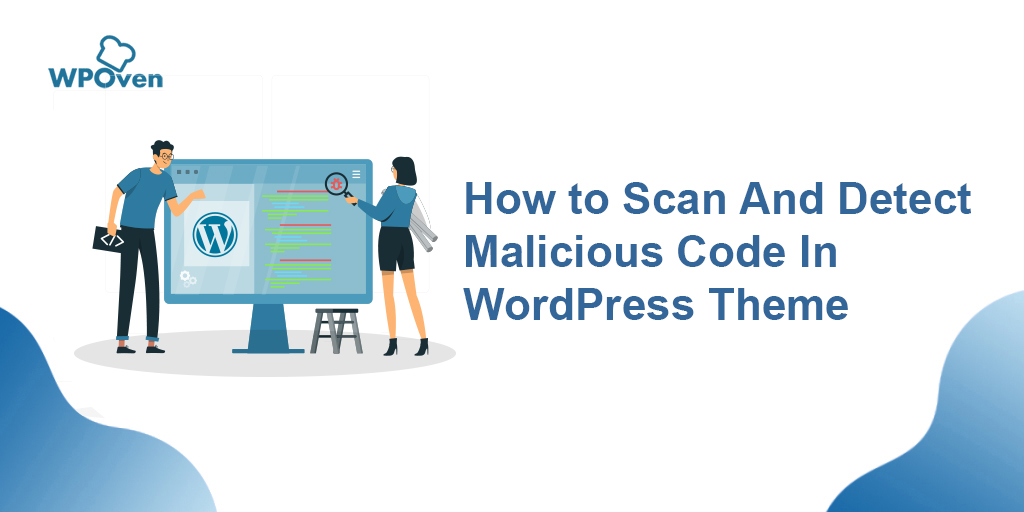
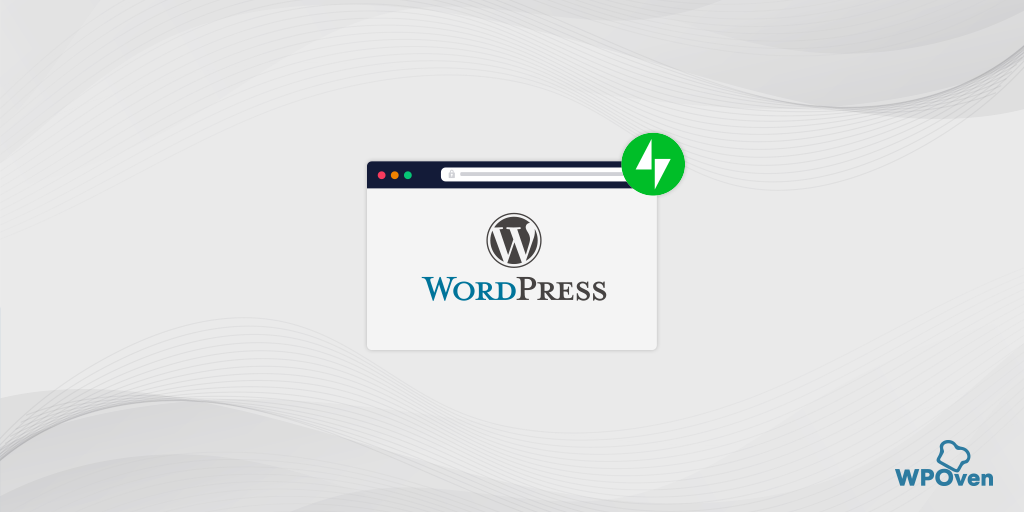
![WordPress'te IP Adresi Nasıl Engellenir? En İyi Çözümler [2023] Block IP Address](/uploads/article/54709/zPP7IKBROzDUMDFP.png)